Голосовой помощник выполняет множество полезных функций. На Андроид-смартфонах по умолчанию установлен GoogleAssistant, но его можно поменять на Алису. В статье поговорим об основных преимуществах ассистента от Yandex, а также узнаем, как его скачать и настроить Алису.
Для чего нужна Алиса
Alisa — «умный» ассистент, созданный российской компанией Яндекс. Помощник рассчитан именно на русскоязычную аудиторию, поэтому функционал более обширный по сравнению с Гугл. Алиса умеет:
- вести диалог с пользователем;
- озвучивать прогноз погоды в конкретном городе;
- запускать любое приложение, установленное на телефоне;
- играть в развлекательные и образовательные игры;
- искать определенные объекты в вашей местности (рестораны, кинотеатры, торговые центры и т. д.);
- вызывать такси;
- управлять просмотром видео;
- осуществлять поиск по фото и распознавать QR-коды;
- устанавливать таймеры и будильники;
- включать музыку и утреннее шоу;
- находить интересную информацию по вашим запросам.

Как видим, Alisa значительно упрощает ежедневную рутину, выполняя огромное количество полезных действий. Голосовой помощник синхронизируется с фирменными сервисами Яндекса, такими как Музыка, Видео, Маркет, Дзен.
Скачивание и установка голосового ассистента
https://play.google.com/store/apps/details?id=com.yandex.alice
До недавнего времени Яндекс.Алису нельзя было скачать отдельно. Голосовой помощник устанавливался только вместе с основным браузером. Теперь же смарт-ассистент представлен в виде отдельного приложения. Чтобы его скачать, нужно:
1.Открыть Гугл Плей и вбивать в поисковую строку запрос «Алиса — голосовой помощник».
2.Кликнуть по зеленой кнопке «Установить».
3.Дождаться окончания загрузки и установки.
4.Перейти в приложение и предоставить все запрашиваемые разрешения.

Пользоваться Алисой очень просто: просто нажмите по фиолетовому кругу с белым треугольником и произнесите команду. Если не хотите использовать голосовое управление, кликнете по изображению клавиатуры в правом нижнем углу и напечатайте свой запрос.
Значок приложения находится как на рабочем столе, так и в ленте виджетов. Но для более комфортного использования рекомендуем установить Алису в качестве ассистента по умолчанию. Как это сделать — читайте в следующем пункте.
Как поставить Алису вместо Гугл ассистента
https://play.google.com/store/apps/details?id=ru.yandex.searchplugin
1.Скачайте и установите полноценное приложение «Яндекс».
2.Предоставьте доступ к запрашиваемым данным.
3.Тапните по значку пользователя в правом нижнем углу и зайдите в настройки.

4.Пролистайте страницу до раздела «Алиса». Перейдите во вкладку «Голосовая активация» и передвиньте ползунок в рабочее состояние. По желанию измените ключевую фразу.


5.Откройте вкладку «Основной помощник», и в строке «Помощник по умолчанию» выставьте «Алиса».


6.Вызовите ассистента длительным нажатием на виртуальную кнопку «Домой».
Мы разобрались, как поставить Алису вместо Гугл ассистента на смартфоне Xiaomi. Это очень легкая и быстрая процедура. Пишите в комментарии, каким смарт-помощником пользуетесь.
Последние ролики на YouTube
Современные технологии способны удивлять, к одной из таких относится и Гугл Ассистент, который присутствует на всех смартфонах под управлением ОС Android, в том числе и на Xiaomi.
Google Assistant способен узнать ваш голос среди других, понять, что вы от него хотите и постараться выполнить задачу: создать напоминание, отправить сообщение, запустить приложение и многое другое.
Но, конечно, есть и обратная сторона медали – фоновая передача персональных данных на сервера Google.
Помните: если вы не платите за услугу, вы и есть оплата за услугу. Иными словами, Google разработала очень сложную технологию, которую вам дают совершенно бесплатно. Взамен же корпорация собирает ваши голосовые запросы, использует их, чтобы лучше таргетировать рекламу на вас, чтобы тренировать свои нейросети на распознавание голоса, а также использует данные для составления отчётов, статистики и, главное, предсказания будущего – в идеальном случае корпорация способна предсказать, когда вам может потребоваться тот или иной товар, услуга или когда вы захотите узнать про какое-то явление. И если сейчас это ещё не сильно заметно, будьте уверены, что через несколько лет вы будете удивляться тому, как ловко Google показал вам рекламу того, что вам было нужно, и именно в нужный временной промежуток. Или Google смог дать вам подсказку до того, как вы сформулировали запрос о предмете обсуждения.
Но оставим подобные рассуждения для другой заметки, сейчас же рассмотрим, казалось бы, такой простой вопрос о том, как гугл ассистент включить на Xiaomi, или выключить.
Ведь это должно быть просто, но Google намеренно очень глубоко спрятал возможность отключить Google Assistant, чтобы пользователь его не отключал, и чтобы корпорация собирала как можно больше данных от людей.
Как включить Гугл Ассистент на Сяоми
Хочу предупредить, что в каждой версии Android путь к настройкам ассистента слегка изменяется, я сейчас покажу, как он выглядит на актуальной версии Android 11 в MIUI 12.5. Велика вероятность, что с массовым переходом смартфонов Xiaomi на Android 12 путь будет изменён.
Откройте общие настройки телефона, найдите меню «Google».

Теперь нужно найти строку «Настройки для приложений Google».

Далее нажмите на строку «Поиск, Ассистент и голосовое управление».

Google ассистент.

И это ещё не всё, теперь выберите пункт меню «Voice Match/Окей, Google».

И только теперь у вас появится возможность включить ассистент, или отключить, в зависимости от вашего желания.

Иные настройки вы найдите в пункте меню «Google ассистент», в котором мы были по пути сюда.
Об авторе: MiMaster
Привет, меня зовут Тимур. Я с детства увлекался компьютерами и IT-Индустрией, мне это нравится, это моя страсть. Последние несколько лет глубоко увлёкся компанией Xiaomi: идеологией, техникой и уникальным подходом к взрывному росту бизнеса. Владею многими гаджетами Xiaomi и делюсь опытом их использования, но главное — решением проблем и казусов, возникающих при неожиданных обстоятельствах, на страницах сайта mi-check.ru
На чтение 5 мин Просмотров 10.6к. Опубликовано 25.09.2018
2018 год — один из периодов мобильного рынка, которому присуще активное использование технологий искусственного интеллекта и машинного обучения. AI теперь не является недоступной роскошью, ведь на сегодняшний день это не изыск, а некая обязательная опция для программного обеспечения компьютеров и смартфонов, а также умной бытовой техники и систем умного дома.
Голосовые ассистенты от различных компаний соревнуются в функциональности и ключевых особенностях своих разработок. В апреле этого года мировой китайский гигант Xiaomi вмешался в борьбу ведущих корпораций за право быть лучшими и востребованными в сегменте виртуальных помощников.
Xiao AI — голосовой ассистент разработчиков из Пекина. Судя по статистике интернет-сообщества, об этом помощнике мало кто знает среди пользователей региона СНГ. Это неудивительно, так как презентация ассистента не транслировалась топовыми техно обозревателями, а критики мобильного рынка не стремятся тестировать китайскую новинку.

Данный шаг Xiaomi отображает некую концепцию инженеров компании, которая предполагает выстраивание собственной экосистемы. Корпорация из поднебесной уже покрывает множество сегментов — переносная электроника, бытовая техника, ноутбуки, смартфоны, аксессуары, обширная система умного дома и различные дополняющие компоненты.
С выпуском Xiao AI можно прогнозировать скорое объединение всех умных продуктов компании в одном голосовом помощнике, который сможет управлять девайсами основываясь на голосовых командах пользователя.
Содержание
- Возможности Xiao AI
- С кем конкурирует Xiao AI?
- Какие устройства могут работать с Xiao AI?
- Есть ли русский язык в Xiao AI?
Возможности Xiao AI
Вместе с релизом собственного виртуального помощника, Xiaomi презентовала промо-ролик, описывающий основные функции своей разработки. Согласно видео, Xiao AI умеет все тоже самое, на что способны его конкуренты от Google, Apple, Amazon и Microsoft. Одной лишь фразой вы можете установить будильник, записать напоминание, прослушать сводку последних новостей, получить справку о погоде или пробках и многое другое.
https://www.youtube.com/watch?v=vm0DCqUinBQ
Не обошлось и без главной особенности голосового ассистента — управление умным домом. Выключить свет, запустить работу пылесоса и очистителя воздуха, применить определенный сценарий Mi Home можно произнеся всего одну соответствующую команду. Примечательно, что помощник не будет открывать фирменное приложение для выполнения поставленной задачи, а на напрямую отправит запрос и без каких-либо сбоев и ошибок сделает то, что вы попросили.
Также китайский голосовой ассистент синхронизирован с WeChat. Помощник умеет отправлять надиктованные сообщения или только что сделанные селфи вашим друзьям из мессенджера. Xiao AI выполняет эти задачи за считанные секунды.
С кем конкурирует Xiao AI?
Основываясь на интерфейсе, анимации работы и цветовом сочетании логотипа, можно сказать, что китайские инженеры частично скопировали голосового ассистента с Google Assistant. Похожесть виртуальных помощников заметна даже при просмотре рекламного ролика, где в левом нижнем углу отображается окно Xiao AI, которое реагирует на команды пользователя аналогично ассистенту Google.
К слову, сравнивая Xiao AI с другими разработками, помощника можно сопоставить именно с Google Assistant. Siri явно уступает, как минимум из-за отсутствия возможности отправки надиктованных сообщений в сторонних мессенджерах. Alexa и Cortana не смогут синхронизироваться с умным домом Xiaomi, а вот Google Assistant способен выполнить все тоже самое, что и Xiao AI.
По словам инженеров Xiaomi, в дальнейшем этот ассистент будет получать обновления. В будущем планируется сделать открытое API для разработчиков, чтобы виртуальный помощник мог взаимодействовать со сторонними приложениями. Также в социальных сетях ходят слухи о том, что китайские специалисты намерены модернизировать Xiao AI до того, чтобы ассистент мог записывать вас в салон красоты в телефонном режиме подобно Google Assistant.
Какие устройства могут работать с Xiao AI?
Как правило, фирменную разработку компании должно поддерживать большинство её продуктов. В случае с Xiaomi исключения не произошло. Xiao AI по умолчанию встроен в прошлогодний флагманский смартфон Xiaomi Mi Mix 2S, а также может быть установлен вручную из китайского магазина приложений на последних оболочках Android MIUI.

Помощник без нареканий синхронизируется с любыми компонентами умного дома. Главное, чтобы необходимый аксессуар был добавлен в приложении Mi Home и сопряжен с вашим смартфоном. Остальное возложите на умного виртуального помощника Xiao AI.
К сожалению, установить этот голосовой ассистент на iPhone не получится, ровно так же, как и на Android-смартфон не от бренда Xiaomi. Китайский виртуальный ассистент позиционируется инженерами компании как уникальная разработка, которая поставляется исключительно для экосистемы Xiaomi. Также стоит отметить тот факт, что не все смартфоны данной компании могут поддерживать последнюю версию MIUI, а потому на устаревших моделях помощник работать не будет.
Есть ли русский язык в Xiao AI?
Как можно было догадаться, виртуальный помощник Xiaomi на данный момент остается достоянием китайского народа. Здесь нет не только русского, но и английского языка. В промо-видео для доступности были добавлены англоязычные субтитры, но работает Xiao AI исключительно на китайском языке.
Инженеры Xiaomi пока не сообщали никакой информации о добавлении других локализаций в собственного помощника. Остается надеяться лишь на то, что разработчики не поступят с Xiao AI так же как и со своими компонентами умного дома, которые поставляются исключительно на китайском языке и до сих пор не получили полноценной русскоязычной поддержки.
Голосовые помощники за последние годы совершили большой скачок. Помимо выполнения основных задач, теперь они позволяют нам выполнять всевозможные действия, облегчая нашу повседневную жизнь.
В связи с этим компания Xiaomi добавила в свой смартфон AI-кнопку в некоторые свои модели, но… что происходит с мобильными телефонами, у которых нет этой специализированной кнопки?
Очень просто, среди больших преимуществ, которые предлагает нам MIUI, мы находим возможность настроить ваши кнопки и ярлыки. С помощью этого мы можем настроить не только кнопку для вызова мастера, но и другие приложения, такие как камера волна фонарь.
ВАМ МОЖЕТ БЫТЬ ИНТЕРЕСНО: Как поменять голосовой помощник Google на Alexa на вашем Xiaomi с MIUI
В связи с этим, сейчас мы расскажем как настроить кнопки вашего Xiaomi так, чтобы вы могли вызвать голосового помощника, удерживая саму кнопку питания. Быстрый и простой способ активировать Alexa или Google Assistant.
Если мы хотим настроить или кастомизировать кнопки мобильного телефона Xiaomi нам нужно будет выполнить следующие действия:
- Перейдите в Настройки> Дополнительные настройки> Ярлыки кнопок
- Затем нам останется только перейти к действию, которое мы хотим настроить, и выбрать, какая кнопка и способ нажатия необходимы для его активации.
Среди различных опций, которые MIUI позволяет нам для настройки кнопок нашего Xiaomi мы нашли быстрый доступ к камере. к раздельному экрану или даже к своему собственному фонарю системы.
Как настроить кнопку питания для вызова мастера
Если мы хотим, чтобы голосовой помощник вызывался кнопкой питания нашего Xiaomi, нам придется выполнить следующие шаги:
- Перейдите в приложение Настройки> Дополнительные настройки> Ярлыки кнопок.
- Заходим в конец и активируем опцию «Нажмите и удерживайте кнопку питания в течение 0,5 секунды, чтобы…»
Таким образом, мы настроим кнопку питания нашего Xiaomi так, что после длительного нажатия в течение как минимум 0,5 секунды автоматически активируется вызов голосового помощника.
Если мы хотим выключить наш Xiaomi, нам придется нажать и удерживать указанную кнопку в течение более длительного периода времени.
Post navigation
Предыдущий

Голосовой помощник Алиса появилась не так давно, и поэтому пока что она предустановлена только на смартфоне от Яндекс и в скором времени будет встроена в Huawei. Поэтому как поставить Алису вместо Гугл Ассистента — один из часто задаваемых вопросов, касающихся настройки таких телефонов. По прочтении статьи вы убедитесь, что это совсем несложно.

Содержание
- О сервисе
- Инструкция, как поставить другого голосового помощника
- Ещё по теме
- Кто такой Google Помощник и что он умеет
- Убираем часть функций Гугл Ассистента
- Как полностью отключить Google Assistant на Xiaomi
- Заменяем Гугл Ассистента на Алису от Яндекс
- Ответы на популярные вопросы
- А как заменить голосового Помощника Google на Алису на смартфоне Хуавей (Хонор)?
- Как найти и установить приложение с помощником Алиса на Xiaomi
О сервисе
Прежде чем перейти к инструкции, как поменять Гугл Ассистент на Алису, пройдемся по общей информации. Смартфоны от Яндекса оснащены сразу двумя предустановленными голосовыми помощниками:
- Гугл Ассистент от Google. Назначен основным по умолчанию. Активируется нажатием на кнопку “Домой”.
- Алиса от Яндекс. По умолчанию отключен.
Оба инструмента схожи по функционалу и “понятливы” примерно одинаково, но каждый оперирует инструментами сервиса, к которому принадлежит сам. Пользователь после покупки Яндекс.Телефона может оставить все как есть или установить Алису вместо Гугл Ассистента.
Обратите внимание: если вы сомневаетесь, вносить изменения или нет, потестите оба голосовых помощника — сначала попробуйте тот, что установлен по умолчанию, а потом посмотрите второй. При необходимости вы всегда можете вернуть все как было.
Инструкция, как поставить другого голосового помощника
Как сделать Алису голосовым поиском по умолчанию:
- Зайдите в раздел настроек телефона.
- В меню выберите пункт “Приложения и уведомления”.

- Выберите “Приложения по умолчанию”, а затем “Помощник и голосовой ввод”.
- Здесь нужно нажать на “Помощник” и заменить Гугл Ассистент на Алису, соответствующим образом поставив отметки.
- Система запросит подтверждение операции. Выполните требуемое.
На этом все. Изменения вступили в силу.
Дополнительно
Как видите, сменить Гугл ассистент на Алису совсем не трудно. Теперь немного о работе с подключенным сервисом. Активируется он не кнопкой “Домой”, как Ассистент, а прикосновением к иконке /изображение иконки/ — она находится в нижнем левом углу рабочего стола телефона.

Есть еще два способа запустить помощник, который мы поставили:
- Голосом, сказав кодовую фразу «Слушай, Алиса!».
- Прикосновением к иконке /изображение иконки/ в строке поиска Яндекса.*
*Если она установлена.
Как добавить иконку в строку поиска: долгим прикосновением к любой (пустой) точке экрана вызовите окно меню → выберите “Алиса и поиск” → нажмите на “Поисковый виджет”, затем на “Яндекс” → поставьте отметки на “Показывать поисковый виджет” и “Иконка помощницы в поиске”.
Ещё по теме
Как очистить Яндекс Диск Включить на телефоне Как удалить с телефона Почему меня не слышит на ноутбуке Станция цена Игры
Современный пользователь проводит в своем смартфоне огромное количество времени. Поэтому для облегчения повседневных задач и был создан Google Помощник. Безусловно, это очень полезный инструмент. Но некоторые интересуются, как отключить Гугл Ассистента на Xiaomi, ведь не всегда предоставляемые функции необходимы. Так что сегодня поговорим именно на эту тему.
Навигация
Уникальная опция Google Now, обязанная помогать пользователям, впервые появилась еще в 2012 году. Ее популярность оставалась на среднем уровне, поэтому в мае 2016 года компания приняла решение выпустить улучшенную версию инструмента.
Что же это за набор функций? В чем его польза для простого владельца Андроид? Ассистент представляет собой как бы искусственный интеллект, который выполняет команды пользователя. Начиная от самого базового (включить будильник, например), и заканчивая «настоящим» двухсторонним диалогом.
Голосовой помощник понимает и выполняет следующие задания:
- Игры и развлечения. На выбор несколько легких и небольших приложений, с которыми вы точно скоротаете время. Также Ассистент может развеселить вас, исполнив серенаду или бросив монетку.
Игры Google Развлечения Google - Погода, спорт и таймер. Уже более полезные опции. Гугл Помощник расскажет, ожидаются ли сегодня в вашем городе осадки, и какая температура воздуха будет. Интересуетесь спортом? Просто задайте вопросы на данную тематику, и практически сразу получите реальные ответы. Нужен таймер? Сообщите об этом своему Ассистенту, указав временный отрезок.
Полезные функции Google Погода Google Таймер Google - Напоминания и сообщения. Нет необходимости держать всю важную информацию в голове. Поделитесь ею с Google, и он обязательно напомнит детали. А чтобы отправить СМС, больше не нужно заходить в отдельное приложение и искать конкретного абонента.
- Поездки, звонки и места рядом. Нет необходимости самостоятельно искать гостиницу или кофе. При условии включенного GPS и доступа к текущему местоположению, Ассистент выполнит всю работу. А еще позвонит на любой номер в считанные минуты.
Мы перечислили менее половины того, что умеет Google Помощник. На самом деле, функционал у данного дополнения просто огромный и с каждым годом он только обрастает новыми функциями.
Убираем часть функций Гугл Ассистента
Несмотря на полезность инструмента, иногда он просто не нужен пользователю. Поэтому ниже вы найдете советы и инструкции по правильному выключению Ассистента. Для начала можно лишь деактивировать опцию, сделав ее менее заметной и надоедливой.
Переводим Помощника в режим сна
Большинство команд осуществляется именно с помощью вашего голоса. И это легко можно исправить, переведя Assistant в так называемый режим сна.
Выключение через браузер
- Открываем на смартфоне стандартное приложение Google и нажимаем на изображение троеточия в правом нижнем углу. Далее кликаем «Настройки».
Браузер Google Настройки Google - Появляется новая страница, где обращаем внимание на вкладку «Голосовой поиск». Далее кликаем на второй по счету пункт «Voice Match». Открываются подробные настройки Голосового Помощника. И просто снимаем галочку напротив «Доступ с помощью Voice Match». Вот и все, дополнение больше не будет появляться по вашей команде.
Вкладка «Голосовой поиск» Пункт «Voice Match» Деактивация распознавания голоса
Выключение через «Настройки»
Тоже хороший вариант, практически идентичный вышеприведенному методу.
- Заходим в меню и прокручиваем страницу вниз до раздела «Расширенные настройки».
- Обращаем внимание на «Язык и ввод» – «Голосовой ввод Google».
- Жмем по пункту «Распознавание Окей, Гугл». Переводим переключатель в режим «Выкл» напротив «На любом экране».
- Также по желанию убираем галочку «Из приложения Google». Готово.
Отключаем через «Кнопки и жесты»
По умолчанию Ассистент запускается с помощью длительного нажатия кнопки «Домой». Но это легко можно изменить, используя, как всегда, настройки.
Также возможно полное отключение реагирования на ваши жесты. Каким образом? Сейчас узнаем. Вновь посещаем меню настроек и заходим в раздел «Расширенные настройки». Тапаем по вкладке «Кнопки и жесты» – «Запуск Google Ассистента». Выбираем, каким способом будем открывать Помощника. Вариантов несколько:
- «Домой» — долгое нажатие;
- «Меню» — долгое нажатие;
- «Назад» — долгое нажатие;
- «Домой» + «Питание» ;
- «Меню» + «Питание»;
- «Назад» + «Питание»;
- Нет жестов.
В случае, когда требуется полное отключение дополнения по жестам, подойдет последний способ. Вот так легко и незамысловато можно практически полностью отключить Google Ассистента на телефоне Android.
Убираем строку поиска с рабочего стола
Вас раздражает поиск Google, который размещен на рабочем столе и занимает место? Не проблема, ведь на телефонах Xiaomi с прошивкой MIUI виджет поиска убирается практически мгновенно. Осуществите по нему длительный тап и перенесите в появившееся изображение корзины.
А вот со смартфонами из линейки Android One ситуация обстоит значительно труднее. Гугл сервисы так тщательно встроены в телефоны, что удалить их оттуда практически невозможно. У вас есть два варианта:
- Удалить встроенные Google сервисы (которые вам ненужны) включая Ассистента с помощью нашей инструкции.
- Установить сторонний лаунчер. Идеально подойдет оформление, предназначенное для устройств с MIUI.
Как полностью отключить Google Assistant на Xiaomi
Если вы точно решили, что Помощником пользоваться категорически не будете, нет смысла отключать каждую функцию по отдельности. Дополнение поддерживает полное выключение, а сама процедура достаточно простая.
- Опять открываем браузер Google. Кликаем на значок «Еще» в нижнем правом углу страницы. Переходим в «Настройки».
Открываем Google Переходим в «Еще» Заходим в «Настройки» - Смотрим на раздел «Google Ассистент». Под ним находится вкладка с необходимыми нам настройками. Пролистываем страницу вниз, где тапаем по «Телефон». И просто перемещаем ползунок в режим «Выкл» напротив графы «Ваш Гугл Ассистент». Сделано, дополнение полностью отключено и больше вас не побеспокоит.
Вкладка «Настройки» Пункт «Телефон» Выключение ассистента
Заменяем Гугл Ассистента на Алису от Яндекс
Яндекс — с Алисой Developer: Яндекс Price: Free
Альтернативой Гугл Помощника является Алиса, искусственный интеллект Яндекса. Данное дополнение не слишком отличается от вышеприведенного, но если оно вам нравится больше – можно смело переходить.
Обязательно на мобильное устройство установите само приложение Yandex. Если же этот браузер отсутствует – ничего не получится.
А далее операция очень простая и быстрая.
- Открываем «Настройки» и переходим в «Приложения».
- Теперь «Приложения по умолчанию» – «Помощь и голосовой ввод».
- Кликаем по самой верхней вкладке «Помощник».
- В выпадающем мини-меню выбираем «Яндекс.Браузер».
- В дальнейшем помогать вам будет робот Алиса.
Не забываем, что на устройствах Сяоми присутствует фирменный Mi Assistant. Это простое и ненавязчивое дополнение, которое намного облегчит работу с телефоном.
Ответы на популярные вопросы
Да, голос изменяется достаточно легко. На выбор несколько вариантов озвучивания. Чтобы их просмотреть, войдите в Настройки – Ассистент – Голос ассистента. Прослушайте и поставьте тот, который вас устроит. Да, говорит. Русская озвучка появилась в августе 2018 года. А вот украинский язык, к сожалению, пока отсутствует. Нагрузка на аккумулятор, конечно, идет. Но она совсем несущественная. Также это дополнение практически не затрагивает операционную память. Комбинация клавиш такая же, как и в Гугл Помощнике. По умолчанию это долгий тап по кнопке Домой.
Вот мы я выяснили, как отключить Гугл Ассистента на Xiaomi. Вариантов деактивации достаточно много, и вы обязательно найдете подходящий. Пишите в комментарии, пользуетесь ли вы искусственным интеллектом браузера. А если возникли дополнительные вопросы и проблемы – всегда обращайтесь за помощью! Успехов!
.На сегодняшний день самая передовая отрасль в IT-индустрии – это разработка программ искусственного интеллекта. По признанию аналитиков, страна, опережающая в этой отрасли, получает стратегическое преимущество перед всеми другими. Поэтому в гонку за лидерство вовлечены все крупнейшие компании IT-индустрии.
ГолосовойПомощник Алиса Яндекс — это программа самообучающегося искусственного интеллекта, разработанная в России с использованием нейронной сети, которая уже сейчас может говорить на русском, украинском, английском и турецком языках. Алиса хорошо понимает русский язык: с Алисой можно общаться как через микрофон, так и через клавиатуру.
Основная функция Алисы — помощь в решении повседневных задач: поиск информации в интернете, найти определённое место, проложить маршрут, показать прогноз погоды и т. д. Для решения этих задач Алиса может привлекать сервисы не только компании «Яндекс» (Поиск, Карты, Музыка, Новости и пр.), но и сервисы других компаний.
И ещё: Алиса может развлечь вас, рассказать анекдот или историю, поддержать диалог. И это она порой делает даже остроумно.
В стандартный набор приложений телефонов HUAWEI (honor) входят приложения «Яндекс» и «Яндекс.Браузер», которые с октября 2017 года оснащены голосовым Помощником Алиса.
В тоже время компания Google, которая является разработчиком операционной системы Android, стоящей на большинстве смартфонов HUAWEI (honor), постаралась, чтобы только её продукт Google Assistant был основным голосовым Помощником. Этот Помощник запускается очень легко: достаточно нажать и удерживать некоторое время кнопку «Домой» («Главный экран») на панели навигации.
А как заменить голосового Помощника Google на Алису на смартфоне Хуавей (Хонор)?
Порядок смены голосового Помощника на телефонах HUAWEI (honor)
1. Запустить приложение Настройки телефона.
2. Войти в раздел «Приложения и уведомления» на главной странице Настроек.
3. В разделе «Приложения и уведомления» выбрать пункт «Приложения по молчанию».
4. В разделе «Приложения по молчанию» выбрать пункт «Помощь и голосовой ввод».
5. Далее выбрать пункт «Помощник».
6. Для смены Помощника в окне «Выбор помощника» выбрать приложение «Яндекс».
7. Теперь у вас в качестве Помощника установлена приложение Яндекс с голосовым Помощником Алиса.
Для того чтобы запустить Помощник Алису вам нужно нажать и удерживать некоторое время кнопку «Домой» («Главный экран»). После этого на экране появится сообщение «Что Вас интересует? Скажите или напишите сообщение».
При этом внизу экрана появится пульсирующее фиолетовое кольцо – это Алиса ждёт вашей устной команды.
8. В случае необходимости вы можете задать вопрос через клавиатуру. Для этого вам вначале нужно нажать на значок «клавиатура» внизу в левом углу экрана и далее набрать вопрос с клавиатуры.
9. Вы также можете воспользоваться камерой смартфона, и Алиса попробует распознать объект на фотографии. Чтобы перейти в режим фотосъёмки нужно нажать на значок «Фото» внизу в правом углу экрана.
В случае обнаружения текста на фото Алиса может распознать его и, в случае необходимости, может перевести его на русский язык.
Статьи, связанные с этой темой: — Что может голосовой Помощник Алиса на смартфоне HUAWEI (honor)? — Голосовое управление смартфоном HUAWEI (honor) с помощью Google Ассистент. — Как позвонить с помощью голосового Помощника Google по телефону HUAWEI (honor)? — Как отправить СМС-сообщение с помощью голосового Помощника Google Ассистент на смартфоне HUAWEI (honor)? — Как по Viber отправить сообщение с помощью голосового Помощника Google на смартфоне HUAWEI (honor)?
Алиса – голосовой ассистент от компании Яндекс, созданный специально для русскоязычных пользователей.
В телефоне Xiaomi (Redmi) уже имеется голосовой помощник Google Assistant, его не нужно устанавливать отдельно, однако, хоть он и понимает русский язык, его возможности в нашей стране ограничены, как командами, так и набором действий.
Помощник Алиса не имеет подобных ограничений, она работает в максимальном режиме и умеет тоже самое, что помощник Google на английском языке, а, возможно, и больше.
Алисе возможно задать вопрос, если она знает на него ответ, то сразу ответит, а если не знает, покажет поисковую выдачу Яндекса. Но это базовая возможность, в дополнение к этому Алиса умеет:
- Читать детям сказки
- Играть в голосовые игры с сюжетом и приключениями
- Управлять приложениями
- Подсказывать погоду, время, курс валют
- Рассказывать о дорожной ситуации
- Вызывать номера телефона
- Управление музыкой
Как найти и установить приложение с помощником Алиса на Xiaomi
Алиса входит в состав приложения Яндекс, а также Яндекс Браузер, если эти программы установлены на телефоне Сяоми, значит, есть и ассистент. У меня нет, поэтому я покажу как их установить.
Зайдите в магазин приложений Google Play. Наберите в поиске «Яндекс» или «Алиса», в результате увидите «Яндекс» — устанавливаем.
Дождитесь завершения установки и запустите его. Программа запросит несколько разрешений, их нужно дать, иначе она будет работать плохо. В правом нижнем углу вы увидите фиолетовую иконку – это вызов помощника. Нажав на иконку, появится всплывающее окно, в котором отображается история запросов к Алисе, ответы на них и дополнительная информация. Не стесняйтесь, задавайте помощнику любые вопросы, со временем вы поймёте, что она знает, а что нет и выучите всё, что она умеет делать помимо создания поисковых запросов.
Чтобы получить доступ к помощнику без необходимости запуска приложения «Яндекс» или браузера, возможно на рабочем столе создать отдельную иконку для её вызова. Для этого выйдите на рабочий стол, на свободном пространстве удерживайте тап несколько секунд, до тех пор, пока в нижней части экрана не появится меню «Виджеты».
Как устанавливать виджеты на Xiaomi
Войдя в него промотайте список до пункта «Яндекс», после чего прокрутите список горизонтально, пока не увидите виджет «Алиса». Выберите его и он появится на экране, как иконка. Также есть возможность заменить ассистента Google Assistant с помощью Алисы, для этого войдите в настройки, промотайте список до раздела «Алиса», после чего выберите пункт «Основной помощник».
В пункте меню «Помощник» у вас стоит «Google», если нажать на него, появится окно с выбором других ассистентов, нужно выбрать «Яндекс». После этой процедуры ассистента можно вызвать с рабочего экрана с помощью кнопки «Домой».
Это может быть интересно:
Используемые источники:
- https://alisayandeks.ru/kak-postavit-alisu-vmesto-google-assistant/
- https://mi-faq.ru/kak-otklyuchit-gugl-assistenta-na-xiaomi.html
- https://h-helpers.ru/kak-pomenyat-golosovogo-pomoshhnika-google-na-alisu-yandeks-v-smartfone-huawei-honor/
- https://mi-check.ru/pomoshhnik-alisa-xiaomi/
На чтение 2 мин Просмотров 501
Обновлено 21.01.2021
Все большей популярностью пользуется голосовой поиск в интернете, который заметно экономит наше время и усилия в сравнении с ручным вводом информации. Любой телефон Xiaomi работает с Алисой, однако это приложение не предустановлено, поэтому его требуется скачать. О том, как правильно настроить утилиту, мы расскажем в нашей статье.
Инструкция для пользователей
Преимущество сервиса заключается в способности упрощать поисковую выдачу Яндекса. Дополнительно он способен осуществлять управление приложениями и музыкой, читать сказки, предоставлять данные о погоде, курсе валют и пр.
Сначала требуется зайти в Play Market, где ввести в поисковую строку название помощника. После скачивания требуется его открыть, нажать на кнопку «Начать работу». Система попросит предоставить несколько разрешений, на что требуется дать согласие.
В нижней части дисплея находится изображение фиолетовой кнопки, которая ответственна за вызов помощника. В правом нижнем углу располагается изображение четырех квадратов, на которое надо нажать для перехода в сервисы.

На главном экране появится информация обо всех доступных сервисах Яндекса на Xiaomi. Кликаем по иконке в виде шестеренки, которая размещена в верхнем правом углу окна. Это приведет к переходу в настройки. Пролистываем меню до пункта «Голосовая активация», нажимаем на него и активируем пункт «Использовать голосовую активацию».
Возвращаемся в предыдущее меню, выбираем пункт «Основной помощник». Кликаем по первой строке «Помощник» и нажимаем на «Яндекс».

На следующем этапе осуществляется вывод виджета для вызова Сяоми Алисы на рабочий стол. Объясняется такая необходимость блокировкой компанией Google вызова иных ассистентов, кроме их собственных.
Перейдите на рабочий стол, в течение нескольких секунд удерживайте нажатым любое свободное пространство на экране. Это приведет к появлению меню, при пролистывании которого появится пункт «Виджеты». Кликаем по нему, выбираем раздел «Яндекс» — «Яндекс.Поиск 1х1». Теперь вы сможете сразу вызывать вашего нового помощника!
Обратите внимание, что есть возможность подключения к Алисе умного дома, а не только вашего телефона. Это позволяет управлять его элементами с помощью голосовых команд, как предустановленных, так и созданных именно вами.
В повседневной жизни голосовой помощник может выполнить большое количество функций, которые упростят человеку жизнь. Все мобильные устройства работающие на операционной системе Андроид, по умолчанию имеют помощника GoogleAssistant, однако его можно легко сменить на более известную Алису.
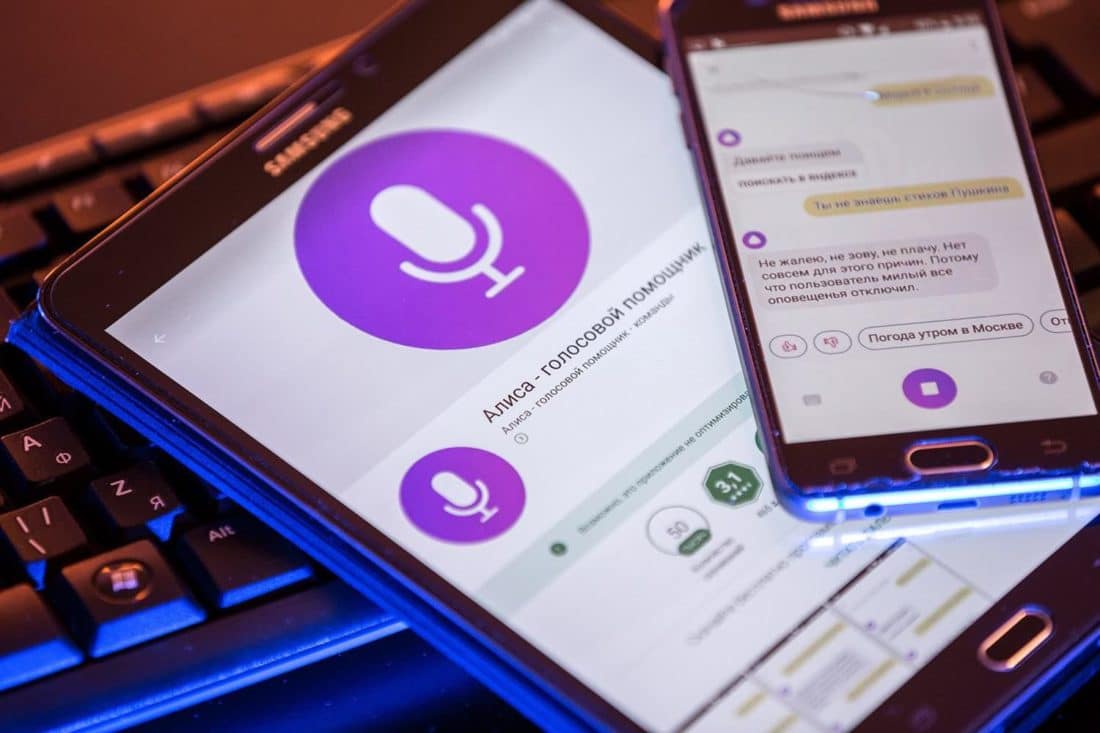
В статье будет рассказана подробная инструкция по установке и настройке голосового помощника Алиса, а также рассмотрены основные ее преимущества.
Для чего вообще нужна пользователю Алиса?
Разработчиком умного ассистента Алиса выступает российская компания Яндекс. Данное программное обеспечение рассчитывается исключительно на русскоязычную аудиторию. Поэтому по сравнению с Гугл здесь имеется гораздо больше набор инструментов.
Алиса может выполнять следующие функции:
- Вести активный диалог с владельцем телефона.
- Озвучивать предстоящий прогноз погоды в данном местоположении.
- Позволяет при помощи голосового управления запускать приложения, установленные на мобильном устройстве.
- Можно играть против Алисы в развлекательные игры.
- Алиса способна подсказать точное местоположение объектов на местности.
- Совершать звонки.
- Управлять мультимедией.
- Задавать таймер или будильник на определенное время.
Как видно из возможностей Алисы, эта программа берет на себя всю повседневную работу, совершая одновременно множество полезных функций. Голосовой помощник способен автоматически синхронизировать с другими сервисами и выдавать актуальную информацию.
Загрузка и установка Алисы.
Ещё совсем недавно пользователь не мог скачать Алису отдельно от Яндекса. Раньше голосовой помощник шёл в комплекте вместе с браузером Яндекс. Теперь разработчики смогли выделить Алису отдельно, и представить в качестве основного приложения.
Процесс загрузки приложения:
- Нужно вбить в строку поиска Гугл Плей запрос с полным названием приложения: «Алиса — голосовой помощник».
- Когда будет найдено нужное приложение, нужно нажать на зелёную кнопку с установкой.
- Подождать, пока полностью загрузятся данные.
- Пройти быструю установку.
- Предоставить приложению все необходимые разрешения для корректной работы.
Алиса очень проста в использовании и управлении: чтобы запустить программу достаточно нажать на фиолетовый круг с белым треугольником внутри. Затем произнести необходимую команду.
Если голосовое управление будет невозможным или неудобным, можно напечатать свой запрос. Для этого нужно нажать на значок клавиатуры, который находится в правом нижнем углу экрана. Значок Алисы можно расположить как на главном экране рабочего стола, так и в ленте виджетов.
Однако, чтобы было более комфортно использовать приложение, разработчики рекомендуют устанавливать голосовой помощник Алиса в режим по умолчанию.
Как можно заменить Гугл ассистента на Алису?
- Нужно скачать на мобильный телефон и установить полный комплект приложений от Яндекса.
- Обеспечить неограниченный доступ приложения ко всем необходимым функциям.
- Нажав на значок пользователя, который расположен в правом нижнем углу, можно попасть в меню настроек.
- Здесь нужно найти раздел с одноимённым названием Алиса.
- Затем необходимо попасть во вкладку с голосовой активацией и установить ползунок на рабочий режим. Там же, можно будет изменить ключевую фразу активации.
- Затем открывается вкладка основного помощника и выбирается Алиса по умолчанию.
- Вызов ассистента осуществляется при помощи продолжительного зачатия виртуальной кнопки домой.
На этом этапе и заканчивается эта лёгкая процедура.
